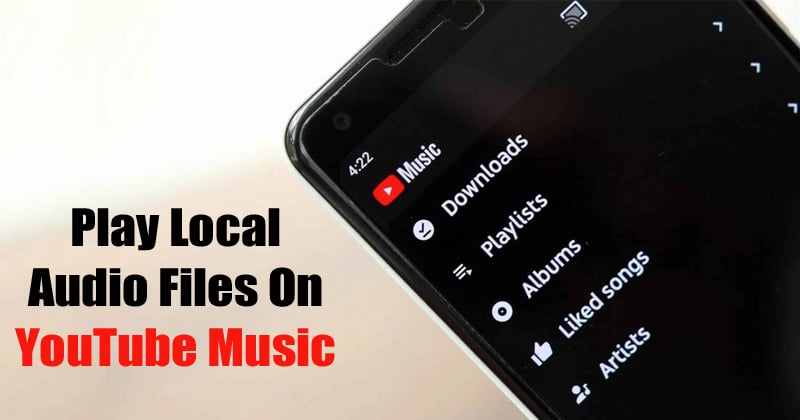Cara mengatur ulang menu Chrome Duet di Chrome 80 untuk Android
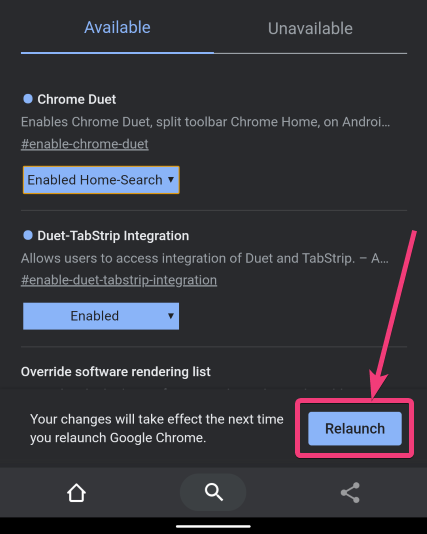
– Iklan –
Jika Google Chrome adalah browser pilihan Anda di Android, Anda mungkin telah mengalami menu Chrome-Duet baru yang membawa Anda alat-alat penting di Chrome ke bagian bawah layar. Anda dapat mengakses beranda, mencari hal-hal di web, dan berbagi halaman web langsung dari bagian bawah layar. Ini sebenarnya dapat bermanfaat jika Anda menggunakan ponsel Android dengan layar yang sangat besar dan jari-jari Anda tidak dapat mencapai bagian atas aplikasi Chrome tanpa memindahkan cara Anda memegang ponsel. Saya sebelumnya telah berbicara tentang, bagaimana Anda dapat mengaktifkan menu Chrome Duet dengan mengubah Bendera Chrome dan sekarang, Chrome juga telah mengatur ulang menu Duet di Chrome versi 80.
Itu agak memuaskan bagi beberapa pengguna, tetapi bagi saya, ini bukan reorganisasi, yang saya cari. Di menu Chrome Duet sebelumnya, tab Chrome dapat dengan mudah dialihkan, dan Anda juga dapat membuka tab baru dari bagian bawah Chrome, namun, itu tidak memungkinkan sekarang. Tab Chrome telah dipindahkan ke bagian atas aplikasi Chrome Android dan jika Anda seperti saya, yang beralih di antara tab Chrome dari waktu ke waktu, ini tidak akan berguna bagi Anda. Tetapi menonaktifkan Chrome Duet akan membawa Anda kembali ke titik awal, dan itu juga bukan pilihan bagi sebagian besar pengguna. Jadi saya akan berbicara tentang, bagaimana Anda dapat mengatur ulang menu Chrome Duet pada smartphone Android Anda sehingga Anda dapat menurunkan fitur paling penting yang diperlukan di bagian bawah aplikasi chrome.
Jadi, tanpa penundaan lebih lanjut, mari kita mulai dengan bagaimana Anda dapat mengatur ulang menu Chrome Duet di Chrome untuk Android.
Mengatur ulang menu Chrome Duet di Android
Langkah 1: Buka Chrome dan di bilah alamat atau Mahakotak, ketik ‘chrome: // flags‘, Dan tekan tombol enter.
Langkah 2: Sekarang, masuklah ke kotak pencarian 'duet'. Anda dapat menemukan Chrome Duet yang disetel ke 'Diaktifkan' atau ‘Default’. Cukup ketuk itu.
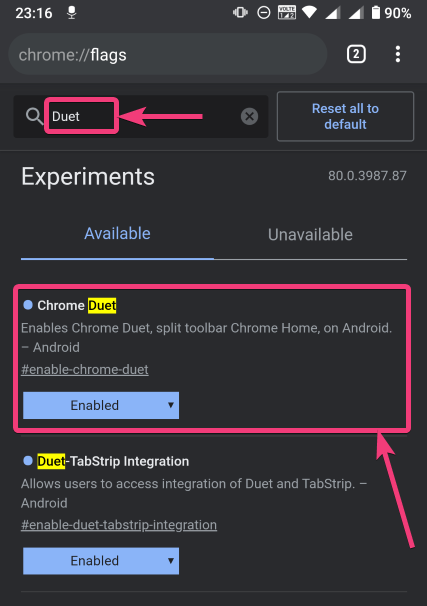 Aktifkan Duet Chrome
Aktifkan Duet Chrome
Langkah 3: Anda sekarang dapat menemukan beberapa opsi untuk mengonfigurasi menu Chrome Duet. Bagian dari 'Diaktifkan', ‘Default’ dan 'Dengan disabilitas' opsi, ada juga tiga opsi lain, yang dapat Anda pilih.
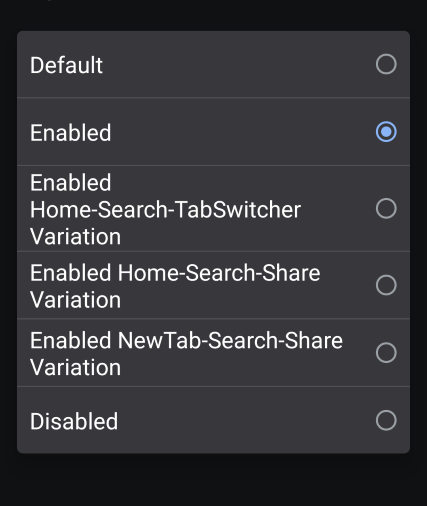 opsi untuk mengonfigurasi menu Chrome Duet
opsi untuk mengonfigurasi menu Chrome Duet
Izinkan saya menjelaskan ketiga opsi lainnya yang dapat Anda tetapkan untuk menu duet Chrome.
Variasi Beranda-Pencarian-TabSwitcher Diaktifkan: Ini akan membawa tombol Home, Search, dan Tab Switcher ke bagian bawah UI, dan opsi lain dapat diakses dari atas.
Variasi Beranda-Pencarian-Berbagi yang Diaktifkan: Pengaturan ini akan membawa tombol Beranda, Cari, dan Bagikan ke bagian bawah tanpa memengaruhi tombol lainnya.
Variasi NewTab-Search-Share Diaktifkan: Tombol NewTab, Cari, dan Bagikan akan diturunkan dalam pengaturan ini.
Cukup pilih opsi yang sesuai sesuai kebutuhan Anda. Bagi saya, opsi pertama di sini adalah yang paling tepat, dan itu seharusnya yang paling dibutuhkan pengguna.
Langkah 4: Sekarang, luncurkan kembali Chrome dengan ‘Luncurkan Ulang’ tombol.
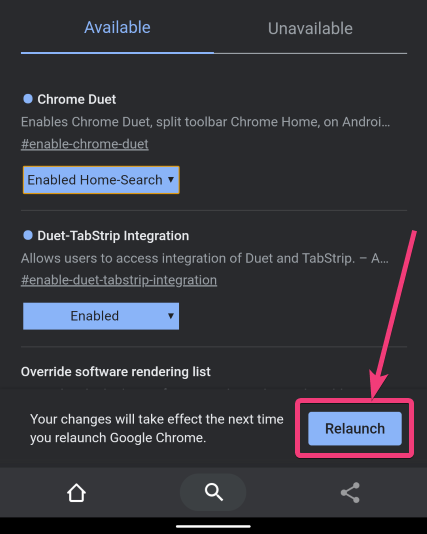 Luncurkan ulang Chrome
Luncurkan ulang Chrome
Langkah 5: Bahkan setelah itu, jika Anda ingin membuka tab baru, tombol tab baru akan ada di atas, setelah Anda mengetuk ‘Pengalih TabTombol
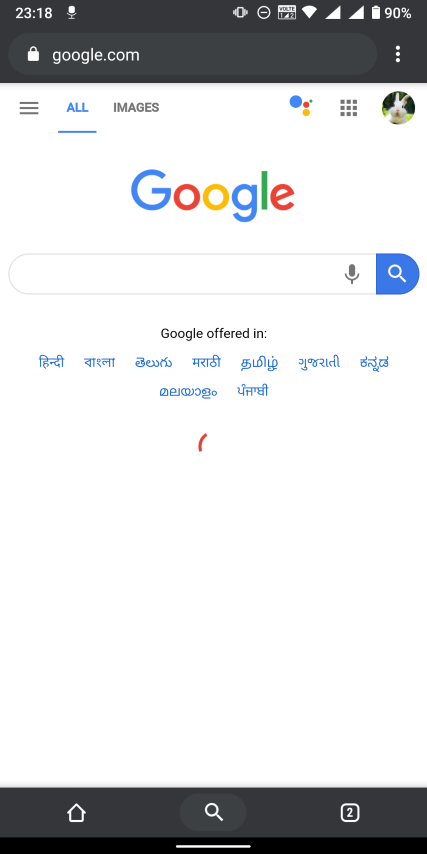 ketuk tombol ‘Tab Switcher’.
ketuk tombol ‘Tab Switcher’.
Jadi, saya akan merekomendasikan Anda untuk mengetuk ‘Pengalih Tab’, Dan buka tab baru, tab penyamaran, atau tutup saja tab saat ini.
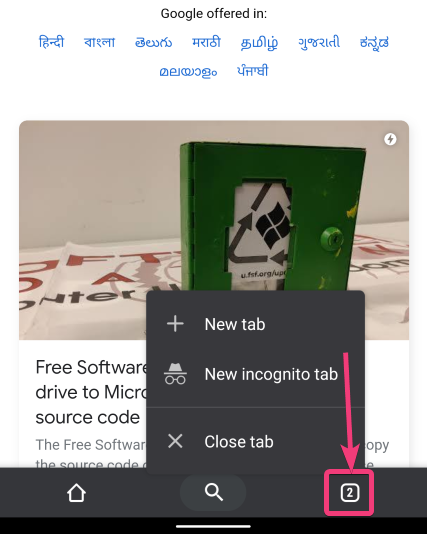 Pengalih Tab Chrome
Pengalih Tab Chrome
Jika karena alasan apa pun, perubahan tidak mencerminkan, cukup hapus Chrome dari RAM, dan coba buka Chrome di Android Anda. Perubahan akan mencerminkan.
Saya hanya berharap, Google hanya memberikan menu Chrome Duet lama, karena saya pikir sebagian besar pengguna menyukainya, daripada menu Chrome Duet saat ini, atau opsi yang tersedia untuk mengonfigurasi menu Chrome Duet. Saya harap Google membaca ini dan mereka akan membuat perubahan yang diperlukan dalam pembaruan Chrome besar berikutnya, mis. Chrome 81. Tidak ada yang salah untuk berharap, menjadi manusia.
Jadi, itu semua tentang, bagaimana Anda dapat mengkonfigurasi ulang menu duet Chrome di Chrome 80 untuk Android. Apakah Anda memiliki pertanyaan atau menghadapi masalah? Jangan ragu untuk mengomentari hal yang sama di bawah ini.

![Memperbarui Galaxy Y S5360 ke DXLF2 Android 2.3.6 (Singapura) ROM Resmi [HOW TO]](../wp-content/uploads/2019/08/Memperbarui-Galaxy-Y-S5360-ke-DXLF2-Android-2.3.6-Singapura-ROM.jpg)